Mac용 Office 제거
Word, Excel, PowerPoint, OneNote 및 Mac용 Outlook과 같은 Microsoft 365 앱을 쉽게 제거할 수 있습니다. 이 단계를 완료하려면 Mac에서 관리자로 로그인하거나 관리자 이름과 암호를 입력해야 합니다.
이 단계를 완료하려면 Mac에서 관리자로 로그인하거나 관리자 이름과 암호를 입력해야 합니다.
Mac용 Microsoft 365 응용 프로그램 제거
-
Finder > 응용 프로그램를 엽니다.
-
Command

-
Ctrl+선택한 애플리케이션을 클릭하고 휴지통으로 이동을 클릭합니다.
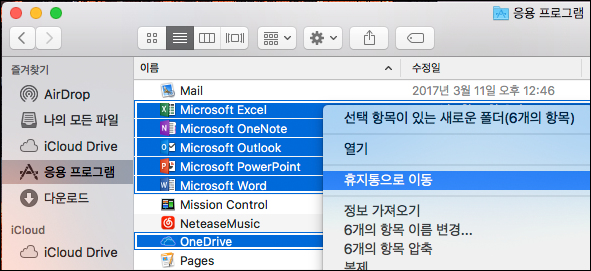
사용자 라이브러리 폴더에서 파일 제거
-
Finder에서

-
창이 열리면 ~/Library를 입력한 다음 이동을 클릭합니다.
-
컨테이너 폴더를 열고 ctrl + 각 폴더를 클릭하고 휴지통으로 이동을 클릭합니다. 이러한 폴더 중 일부는 없을 수 있습니다.
-
Microsoft 오류 보고
-
Microsoft Excel
-
com.microsoft.netlib.shipassertprocess
-
com.microsoft.office365servicev2
-
Microsoft Outlook
-
Microsoft PowerPoint
-
com.microsoft.rms- xpcservice
-
Microsoft Word
-
Microsoft OneNote
-
-
경고: 이 단계에 나열된 세 폴더를 휴지통으로 이동하면 Outlook 데이터가 제거됩니다. 이러한 폴더는 삭제하기 전에 백업해야 합니다.
뒤로 화살표를 클릭하여 라이브러리 폴더로 돌아간 다음 Group Containers를 엽니다. Control 키를 누른 상태에서 각 폴더(있는 경우)를 클릭하고 휴지통으로 이동을 클릭합니다.
-
UBF8T346G9.ms
-
UBF8T346G9.Office
-
UBF8T346G9.OfficeOsfWebHost
-
Dock에서 제거하고 다시 시작
-
Dock에 배치한 Office 응용 프로그램이 있는 경우 각 응용 프로그램으로 돌아가 Control 키를 누른 상태에서 옵션 > Dock에서 제거를 클릭합니다.
-
제거를 완료하고 Mac을 다시 시작합니다.
관련 항목
Mac용 Office를 설치하거나 정품 인증할 수 없는 경우?











